ライダーズリパブリックはPCでクラッシュまたはフリーズし続けます
起動時またはセッションの途中でクラッシュしたり、フリーズしてゲームをプレイできなくなったりするゲームは新しいものではありませんが、良いニュースは修正可能です。 ライダーズリパブリック リストに追加されたそのようなタグの1つです。 RidersRepublicがWindows11またはWindows10PCでクラッシュまたはフリーズし続ける場合は、この記事で適切な解決策を確認してください。

ライダーズリパブリックがクラッシュし続けるのはなぜですか?
まず第一に、システム要件がシステムの構成を満たしているかどうかを確認する必要があります。ライダーズリパブリックをプレイし、システムと互換性があるかどうかを確認するために、以下で説明する最小システム要件を確認できます。グラフィックドライバを更新する必要があります。更新しない場合、グラフィックを多用するゲームがクラッシュする可能性が高くなります。破損したゲームファイル、オーバーレイアプリ、ウイルス対策は、問題を引き起こす可能性のあるいくつかのマイナーな要因です。
FixRidersRepublicがPCでクラッシュまたはフリーズし続ける
更新を確認して、トラブルシューティングプロセスを開始します。ただし、最新のビルドをインストールした後もRiders Republicがクラッシュまたはフリーズし続ける場合は、以下の修正を参照してください。
- 管理者としてゲームを実行する
- グラフィックドライバを更新する
- 不要なバックグラウンドタスクを閉じる
- ウイルス対策を無効にする
- オーバーレイアプリを無効にする
- Ubisoftゲームを修復する
- CPUまたはGPUのオーバークロックを無効にする
- ゲームを更新する
それらについて詳しく話しましょう。
1]管理者としてゲームを実行します
簡単で簡単な修正は、管理者としてゲームを実行することです。ライダーズリパブリックの.exeファイルを右クリックして管理者として実行するだけです。ただし、いつでも管理者権限でゲームを実行することもできます。同じことを行うには、次の手順に従います。
- RepublicRidersの.exeファイルを右クリックします。
- 次に、プロパティに移動します
- 管理者としてこのプログラムを実行するをクリックします 互換性から タブ。
- [適用]と[OK]をクリックして変更を適用します。
プロセスが完了したら、PCを再起動します。この問題が引き続き発生するかどうかを確認してください。
2]グラフィックドライバを更新します
更新されたグラフィックスドライバーにより、ゲームはPC上で正常に機能します。また、突然のクラッシュやフリーズも解消されます。したがって、時々更新することをお勧めします。したがって、グラフィックドライバを更新して、が解決されるかどうかを確認してください。
3]不要なバックグラウンドタスクを閉じる
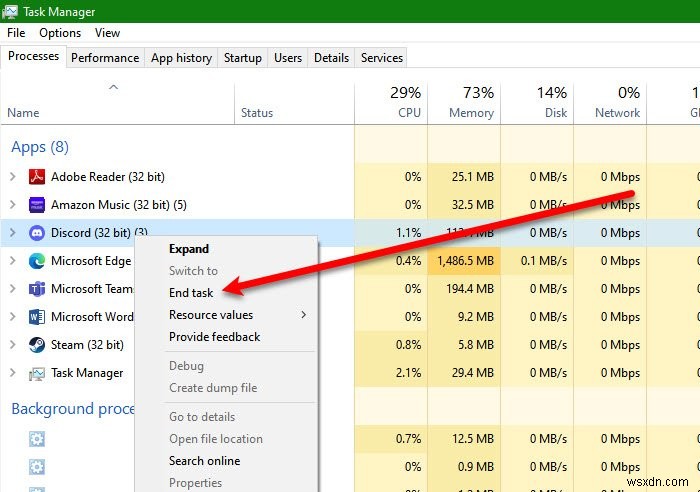
不必要なバックグラウンドは、CPU/メモリの使用量を占める傾向があります。ゲームをスムーズに実行するには、不要なバックグラウンドタスクを閉じるのが最善です。以下に、実行できる手順を示します。
- Ctrl + Shift + Escを押します タスクマネージャを開く 。
- プロセスに移動します タブ。
- 適切な機能を妨げる可能性のあるすべてのタスクを右クリックします。
- 次に、タスクの終了をクリックします 。
PCを再起動し、問題が解決しないかどうかを確認します。これで問題が解決しない場合は、次の問題を確認してください。
4]ウイルス対策を無効にする
ウイルス対策プログラムとファイアウォールプログラムを無効にすることは、ウイルス対策がゲームをブロックしていることが原因でクラッシュする問題を取り除く最も簡単な方法です。できることは、ホワイトリストにゲームファイルを入力するか、ウイルス対策プログラムとファイアウォールプログラムを一時的に無効にすることです。
5]アプリでオーバーレイを無効にする
オーバーレイアプリをバックグラウンドで同時に実行すると、問題が発生する可能性があります。したがって、流動的なパフォーマンスを確保しながら、クラッシュやフリーズの問題を回避するには、すべてのアプリでオーバーレイを無効にします。うまくいけば、この問題が再び問題になることはありませんが、問題が発生した場合は、次のステップに進みます。
6]Ubisoftゲームを修復する
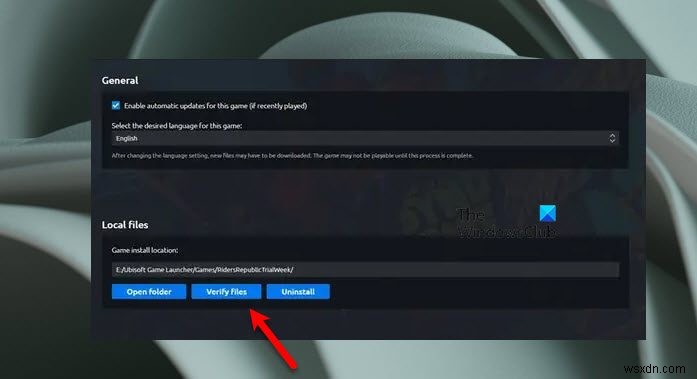
破損したゲームファイルが問題の主な原因です。あなたができることは、Ubisoftクライアントでそれらを修復することです。以下に、実行できる手順を示します。
- Ubisoftを起動します 。
- ゲームに移動します タブ。
- ライダーズリパブリックに移動します 。矢印アイコンをクリックして、ファイルの確認を選択します 。
- [修復]をクリックします。
破損または欠落しているファイルはすべて修復および復元されます。手順には時間がかかる場合があります。完了したら、ゲームを起動して、まだ問題が発生していることを確認します。
7]CPUまたはGPUのオーバークロックを無効にする
CPUまたはGPUのオーバークロックを有効にしている場合は、問題が発生する可能性があります。 CPUまたはGPUのオーバークロックは、2つの側面を持つコインです。それらを有効にすると、ゲームプレイが強化される可能性がありますが、互換性の問題にも影響を及ぼし、トリガーします。
CPUまたはGPUのオーバークロックを無効にすると最適です。これを行い、PCでの起動やゲームのクラッシュ、途切れ、フリーズの問題を確認します。
8]ゲームを更新する
大事なことを言い忘れましたが、ゲームの古いバージョンを使用している場合、ゲームが途切れたり、クラッシュしたり、フリーズしたりする可能性が高くなります。この問題を解決できるようにゲームを更新してください。
ライダーズリパブリックのシステム要件
ライダーズリパブリックをプレイしたい場合は、コンピューターが次のシステム要件を満たしている必要があります。
- プロセッサ :IntelCorei5-4460またはAMDRyzen5 1400
- RAM: 8 GB
- OS: Windows1064ビット以降
- グラフィック :GeForce GTX 970(4 GB)またはAMD Radeon RX 470(4 GB)以上
- ピクセルシェーダー:5.1
- VERTEXシェーダー:5.1
- ストレージ :20 GB
- ビデオRAM :4096 MB
以上です!

-
コールオブデューティヴァンガードはPC上でフリーズまたはクラッシュし続けます
クラッシュとフリーズの問題が発生していますか? コールオブデューティヴァンガード ?これは、Windows11またはWindows10PCでのCallof Duty:Vanguardゲームのフリーズ問題を修正するための完全なガイドです。 Call of Duty:Vanguardは、最近リリースされた一人称シューティングゲームです。これは、Call of Dutyフランチャイズへのもう一つの素晴らしい追加であり、ゲーム愛好家の間ですでに愛されています。ただし、一部のユーザーは、WindowsPCのゲームでフリーズの問題が発生することについてすでに不満を持っています。さて、あなたがゲームがフリ
-
WarframeがWindowsPCでフリーズまたはクラッシュし続ける
Warframeを再生する 途中で立ち往生したり、フリーズし始めたりすると、楽しみが失われます。ゲームをプレイしている人々からのいくつかの不満があります、彼らによると、戦争は応答できないか、起動時に立ち往生することができません。そのため、Windows 11/10でWarframeがフリーズし続ける場合は、これらのソリューションを使用して問題を解決してください。 ゲームがフリーズするだけでなく、コンピュータ全体が応答しなくなることもあります。ゲームがフリーズするのにサウンドがまだ再生されていることもわかっているため、ゲーマーが遭遇する奇妙な体験です。したがって、ここで説明するソリューシ
